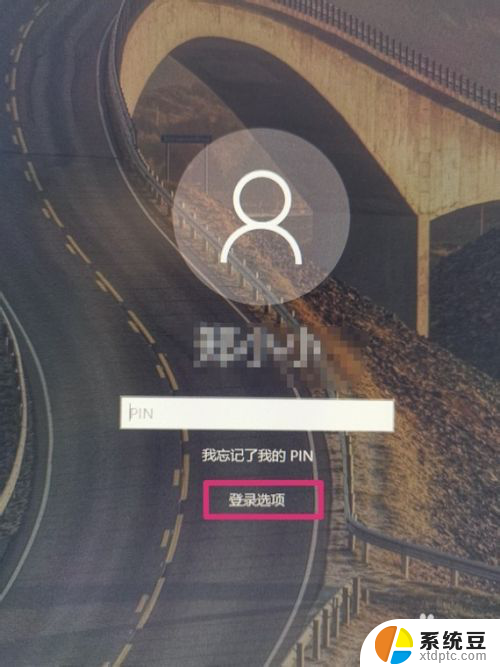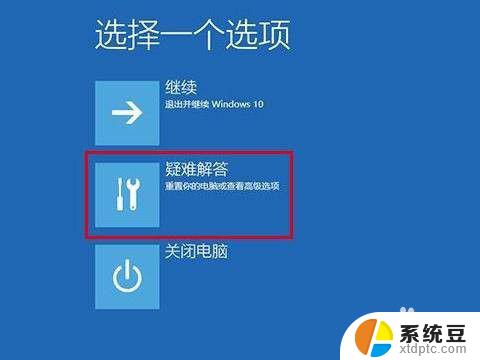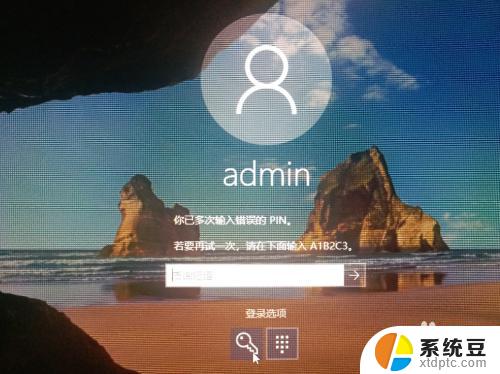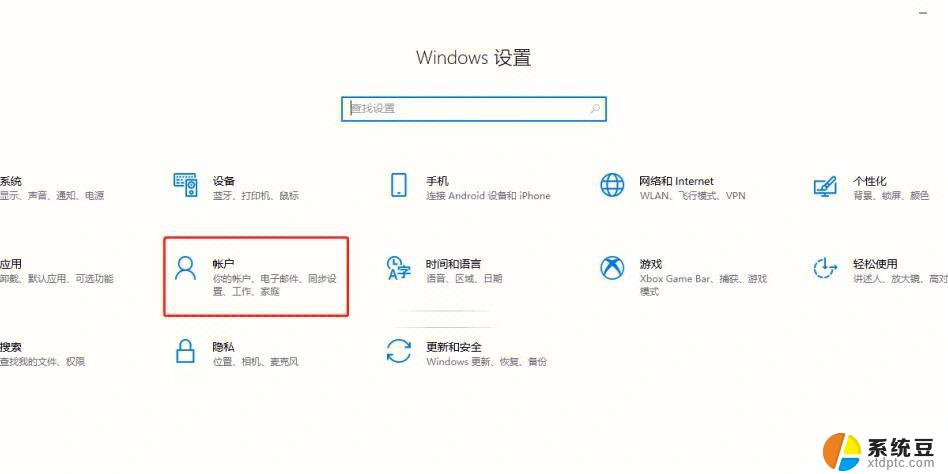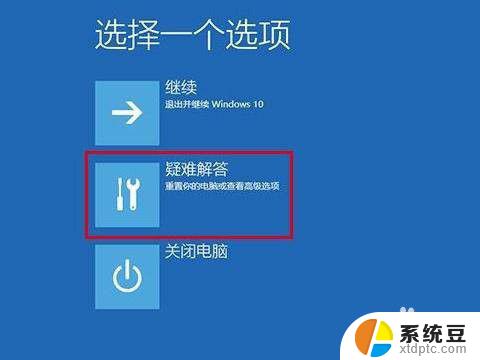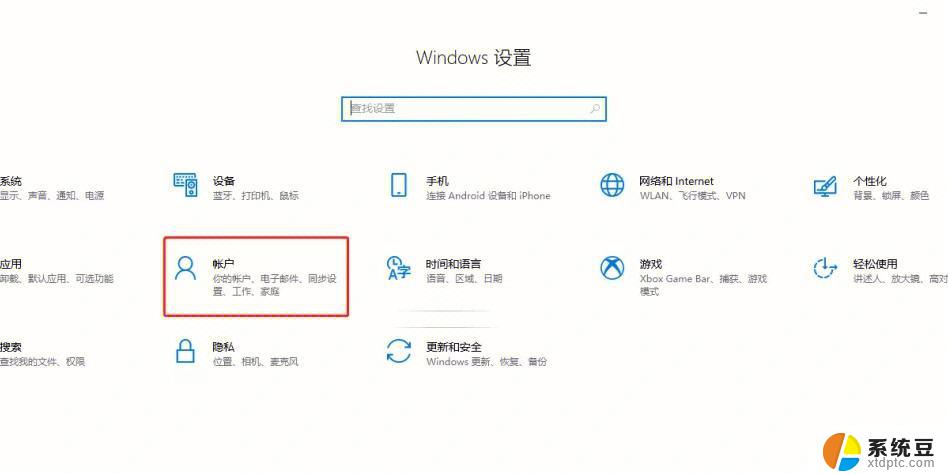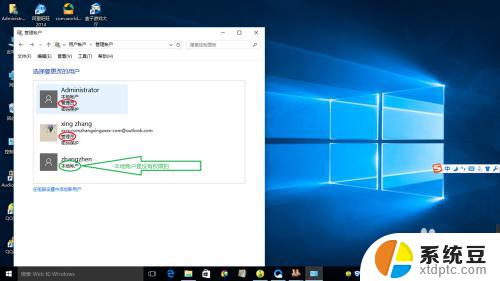win10忘了开机密码怎么进系统 Win10忘记密码怎么办
Win10忘了开机密码怎么进系统?当忘记了Win10的登录密码时,让人感到困惑和焦虑,但不要担心,有几种方法可以帮助您重置密码并重新进入系统。从使用密码重置磁盘到通过微软账户重置密码,您可以选择最适合您的方法来解决这个问题。接下来我们将介绍一些简单有效的解决方案,帮助您重新获得对系统的控制。
操作方法:
1.原账号的密码我们确实忘记了,但是我们可以通过行的账号来进行登录,这个就需要通过一种特殊的安全模式进行操作了。
2.重启或开机,在Windows 启动前,按重启或电源按钮连续强制重启 3 次,即可进入选择选项页面,点击“疑难解答”
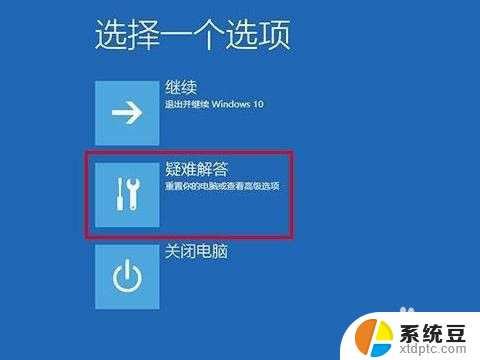
3.随后,依次点击“高级选项”/“启动设置”

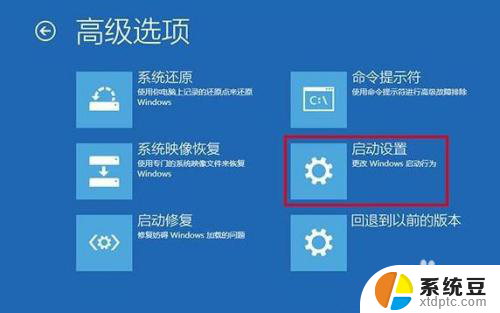
4.在启动设置页面中,先点击“重启”。随后根据页面提示按“6”或者“F6”就可以“启用带命令提示符的安全模式”

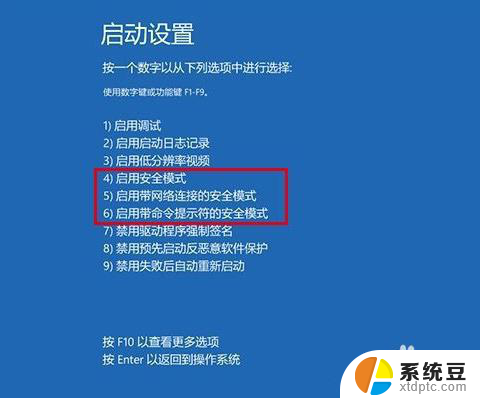
5.出现安全模式“命令页面”后,在页面中输入【net user aaa/add】并回车
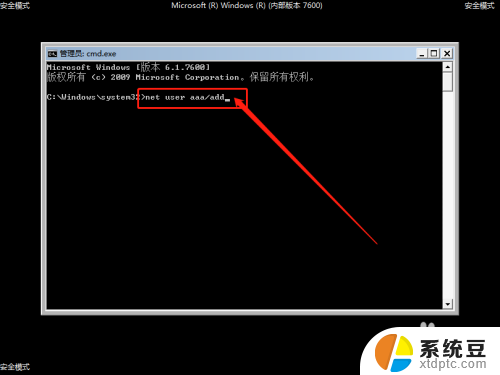
6.命令运行完毕后,继续输入并回车执行【net localgroup administrators aaa /add】
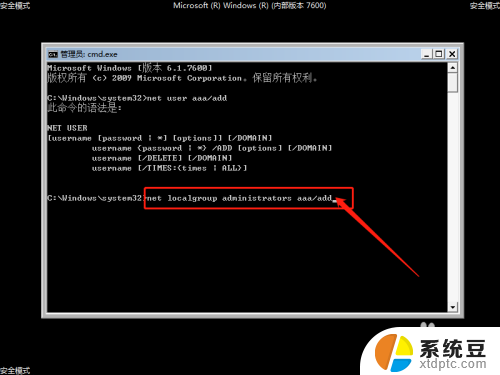
7.以上命令执行完毕之后,win10系统就会多出一个aaa账号,选择重启电脑,使用aaa账户进入系统即可
以上就是win10忘了开机密码怎么进系统的全部内容,如果有遇到这种情况,那么你就可以根据小编的操作来进行解决,非常的简单快速,一步到位。